改版以后PC端一些功能的位置所有调整,下面就给大家介绍一下(所有价格数据以APP为准),目前PC端也是可以更改画质的,可以看最后的设备使用界面介绍。

1、云手机:设备展示界面,从这可以点击各种功能菜单。
2、购买:主要是设备购买、续费界面,包含新手体验、新增云手机、续费云手机、购买记录等。
新手体验:购买新手体验套餐

新增云手机:购买设备套餐,点击“功能对比”可以看到更详细的数据介绍

批量购买:可一次性买多台云手机,根据购买数量有优惠,买的多优惠大
续费云手机:续费快到期设备

订单记录:查看自己购买、续费、更换升级云手机的记录
3、文件:此界面为上传功能,上传的内容可以安装或者推送到设备里面。

4、客服:在线客服入口,有问题可以从此处咨询。
5、公告:了解查看各种最新公告信息。
6、头像:点击头像可以查看账号信息,进行实名认证、设置修改安全密码

7、搜索框:进行设备搜索,如果要搜所的设备较多时可以使用多台搜索

8、查看自己的设备、分组、被授权设备

9、添加分组:添加分组以后可以对设备进行分组,方便自己对设备的管理


10、排序:设备排序方式选择

11、鼠标右键会有弹窗,可对设备重启、更换授权等,“移动到”是移动到对应的分组,批量分组在批量管理里面

12、选择:点击进入选择模式,选择模式可以点击盘边的多选、反选等功能,文件传输、批量操作同步操作等都要先进入选择模式选好设备以后才能进行操作,点击图片所示位置即可中设备。


13、宏录制:把操作的过程记录下来,将简单且重复的动作变成操作流程,并且可以再次循环播放操作,再次选择设备运行时会执行录制的操作流程,适合一些需要重复的操作。(宏录制操作教程--点击跳转)

14、批量管理:可以批量停止、批量重启、批量截图、安装应用、推送文件等,先选择设备,随后在点击要操作的功能菜单即可。

以安装文件为例子
①点击安装应用时未在选择模式会提示进入选择模式,点确定
②确定以后勾选好设备,然后再点击“文件传输”选择“安装应用”
③再勾选好自己要安装的东西(勾选几个文件就会安装几个),然后点击右下角的“批量安装”即可。
④推送文件方法和上述步骤是一样的。
其他的批量操作模式也是选择选择设备,然后点击自己需要的操作,跟着点击设置即可。
15、同步操作:选择操作一台设备,其它设备会同步此台设备的操作,最少要选择2台设备(开始时所有设备要处于同一界面,要操作的软件也要处于设备内容同一位。)
16、设备管理:可以进行设备转移、授权管理、批量更换设备、切换云手机系统
设备转移:可将设备转移至其它账号,转移记录可以查看以前转移设备的一些信息(包括转出记录和转入记录)

授权管理:
设备授权是进行授权的,既将设备授权给其它账号使用,但是设备还是属于授权账号的,
在授权记录里面可以查看当前授权设备的相关信息,并可以在这里增加授权时间或者取消授权。
授权历史则可以查看自己的曾经的授权设备历史和被授权历史。

批量更换设备:可以批量更换同系统的设备,比如同时将5台V7更换成V7或者V8之类的都是可以的

切换云手机系统:可以将安卓7系列的设备切换成安卓或安卓11的系统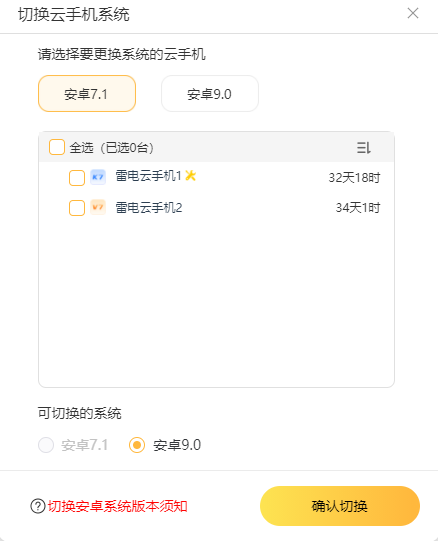
17、刷新:点击刷新设备展示界面
18、视图模式:有竖屏(横屏)、显示模式2大功能

竖屏模式(横屏模式):设备缩略图竖屏或者横屏展示
显示模式:调整设备缩略图大小
19、查看收到的消息
20、排列窗口:打开多台设备后可以使用此功能让设备按打开先后顺序排列,可进行设置

21、分常用设置、关于我们、日志目录、上传日志、截图目录、切换账号、退出登录等

常用设置:可以设置一些通用的设置等,还可以修改截图的保存位置

界面设置:可设置窗口大小、更改预览图质量等,还可以修改云手机窗口工具栏的位置,直接拖动就可以更改

关于我们:可以查看当前版本,查看用户协议等
截图目录:可以看电脑端云手机截图所在的目录
切换账号:可以直接切换其它账号
22、设备展示缩略图,左键点击进入设备,右键点击可以对设备进行管理

23、设备类型显示
24、收起或展开设备展示栏目(官网更新最新版即可)
25、活动图标展示,可以了解目前最新的活动信息
二、设备使用界面:进入设备的界面

1、可以调整画质
2、置顶设备
3、从上至下分别为设备里面的返回、桌面、后台运行界面三种
按键:可以设置方向键或者其它按键功能,实现通过键盘来控制方向及其它操作
音量+、-:控制设备音量
安装:安装应用
旋转:旋转设备角度
摇一摇:点击后设备会自动摇一摇
截图:截取当前设备界面截图
上一台、下一台:直接切换成其它设备



